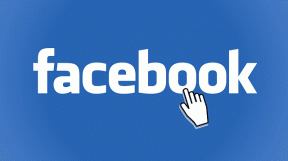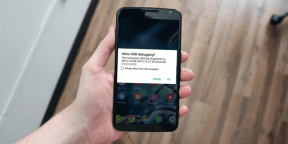Az Internet Explorer eltávolítása a Windows 10 rendszerből
Vegyes Cikkek / / November 28, 2021
Ha Ön Windows operációs rendszer felhasználó, akkor szinte kizárt, hogy ne hallott volna a Microsoft alapértelmezett webböngészőjéről – az Internet Explorerről. Annak ellenére Microsoft Edge az új webböngésző, amely alapértelmezett böngészőként működik, a Windows 10 továbbra is biztosítja a felhasználók számára a régi hagyományos Internet Explorer 11 a primitívet használó régi webhelyek támogatásához technológiákat. A felhasználók azonban szeretnek más jobb böngészőket használni számítógépükön, például Google Chrome, Mozilla Firefox, Opera stb. Tehát nincs értelme megtartani ezt a régi böngészőt, mert az csak stabilitási és biztonsági problémákhoz vezeti a felhasználókat. Ha nem kell megtartania ezt a böngészőt, eltávolíthatja a rendszeréből. Ez a cikk az Internet Explorer Windows 10 rendszerű számítógépről való eltávolításának különféle módjairól szól.

Tartalom
- Az Internet Explorer eltávolítása a Windows 10 rendszerből
- 1. módszer: Az Internet Explorer eltávolítása a Vezérlőpult segítségével
- 2. módszer: Az Internet Explorer eltávolítása a PowerShell használatával
- 3. módszer: Távolítsa el az Internet Explorer 11-et a Működési szolgáltatások kezelése segítségével
Az Internet Explorer eltávolítása a Windows 10 rendszerből
Menj biztosra, hogy hozzon létre egy visszaállítási pontot hátha valami elromlik.
1. módszer: Az Internet Explorer eltávolítása a Vezérlőpult segítségével
Az Internet Explorer eltávolításához a következő lépéseket kell végrehajtania:
1. Menj Start > Beállítások vagy nyomja meg Windows Key + I gombokat a Beállítások megnyitásához.
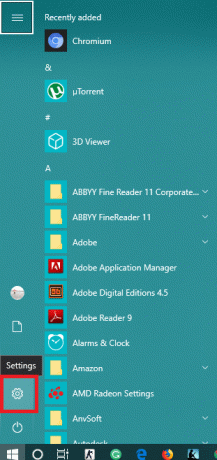
2. Kattintson a Alkalmazások elemre választási lehetőség.
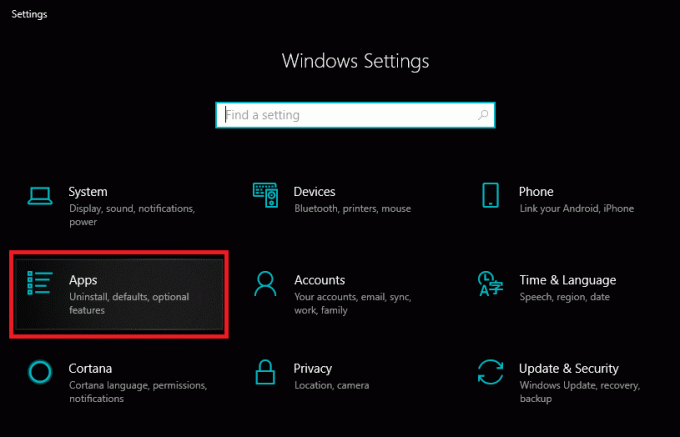
3. Most a bal oldali menüből válassza ki a Alkalmazások és funkciók.

4. Most a jobb szélső ablakban kattintson a „Program és funkciók” link alatt Kapcsolódó beállítások.
5. Egy új ablak jelenik meg; ahol a bal oldali ablaktáblában kattintson a „Windows-szolgáltatások be-és kikapcsolása" választási lehetőség.
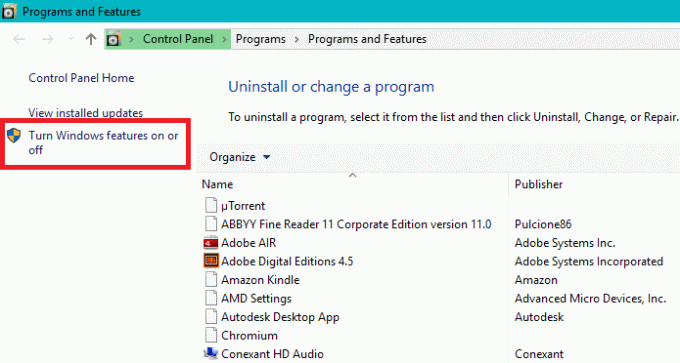
6. Törölje a jeletInternet Explorer 11" és akkor RENDBEN.

7. Kattintson Igen, majd kattintson Újraindítás most a változtatások megerősítéséhez.
Ha követi az összes lépést, képes lesz arra Távolítsa el az Internet Explorert a Windows 10 rendszerből.
2. módszer: Az Internet Explorer eltávolítása a PowerShell használatával
Az Internet Explorer 11 Windows 10 rendszerből való eltávolításának másik módja a PowerShell. Ehhez a következő lépéseket kell végrehajtania:
1. Kattintson a Start gombra, és keressen a „PowerShell”.
2. Kattintson jobb gombbal a PowerShell alkalmazás, és nyissa meg "Futtatás rendszergazdaként” módban.

3. Az Internet Explorer 11 letiltásához írja be az alábbi parancsot:
Disable-Windows OptionalFeature -FeatureName Internet-Explorer-Optional-amd64 -Online

4. Most nyomja meg az Enter billentyűt. Típus 'Y", hogy mondjon Igent, és nyomja meg az Entert a művelet megerősítéséhez.
5. A teljes folyamat befejezése után indítsa újra a rendszert.
3. módszer: Távolítsa el az Internet Explorer 11-et a Működési szolgáltatások kezelése segítségével
Egy másik egyszerű módja annak távolítsa el az Internet Explorer 11-et Windows 10-ből a használatával történik Működési jellemzők kezelése, amely segítségével gyorsan eltávolíthatja ezt a böngészőt a rendszerből. Ehhez kövesse az alábbi lépéseket:
1. nyomja meg Windows Key + I kinyitni Beállítások.
2. A Beállítások ablakban lépjen a keresőmezőbe, és írja be: "Működési jellemzők kezelése”.
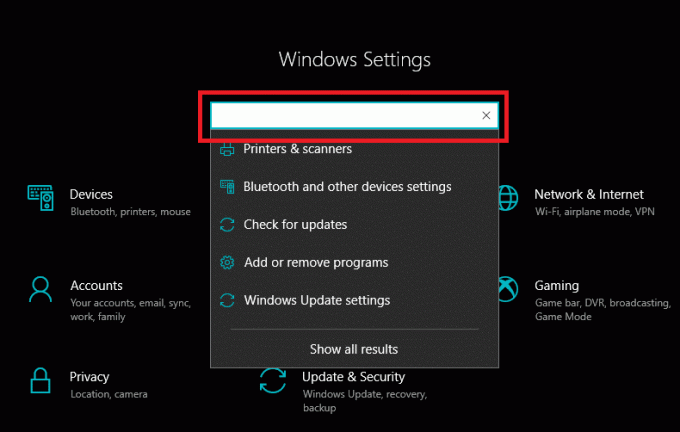
3. A listában keresse meg a „Internet Explorer 11”.
4. Kattintson az Internet Explorer 11 elemre, majd kattintson a gombra Eltávolítás gomb az IE 11 eltávolításához a rendszerről.

Tehát most már eltávolította az Internet Explorert a rendszeréről a fent említett módszerek mindegyikével arra az esetre, ha újra telepítenie kell az Internet Explorert a rendszerére. Ugyanazt a lépést kell követnie, mint a 3. módszernél:
5. Nyomja meg a Windows Key + I gombot a Beállítások megnyitásához.
6. A Beállítások ablakban lépjen a keresőmezőbe, és írja be: "Működési jellemzők kezelése”.
7. A listában keresse meg a „Internet Explorer 11”.
8. Kattintson az Internet Explorer 11 elemre, majd kattintson a gombra Telepítés gomb nak nek Adja hozzá az Internet Explorer 11-et a Windows 10 rendszerhez.

Ajánlott:
- A billentyűzetkiosztás megváltoztatása a Windows 10 rendszerben
- Windows 10 tipp: Az internet-hozzáférés blokkolása
- A fiók felhasználónevének megváltoztatása Windows 10 rendszeren
- A képernyővédő testreszabása a Windows 10 rendszerben
Remélem, a fenti lépések hasznosak voltak. Most már könnyedén Távolítsa el az Internet Explorert a Windows 10 rendszerből, de ha továbbra is kérdései vannak ezzel az oktatóanyaggal kapcsolatban, kérjük, tegye fel őket a megjegyzés részben.